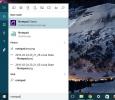כיצד להעתיק מבנה תיקיות ב-Windows 10
כאשר אתה מעתיק ומדביק תיקיות, כל הקבצים ותיקיות המשנה מועתקים איתם. הקבצים כולם נשארים בתיקיות המשנה שלהם, כפי שהם צריכים. אם אינך צריך להעתיק קבצים אלא רק צריך לשכפל מבנה תיקיות מבלי ליצור את התיקיות באופן ידני, עליך להשתמש Xcopy.
Xcopy הוא כלי עזר זמין כברירת מחדל ב- Windows 10, כך שתוכל להשתמש בשיטה זו מחוץ לקופסה כדי להעתיק ולהדביק מבנה תיקיות. אתה יכול לשכפל את המבנה בכל מיקום, למשל אם התיקיה נמצאת על שולחן העבודה שלך, אתה יכול להעתיק אותה וכל ספריית המשנה שלו לכונן חיצוני, או לתיקיה אחרת במכשיר פנימי אחר נהיגה.

העתק מבנה תיקיות
ראשית, העבר את התיקיה שברצונך לשכפל את המבנה שלה, לתיקיה חדשה שאין בה שום דבר אחר.
פתח חלון שורת פקודה. אתה לא צריך זכויות אדמין כדי להעתיק מבנה תיקיות אלא אם כן אתה מתכנן ליצור/להעתיק את המבנה לכונן C שהוא בדרך כלל כונן Windows.
השתמש בפקודה הבאה כדי להעתיק את מבנה התיקיות.
תחביר
XCOPY "נתיב לתיקיית שורש" "נתיב לתיקיית יעד" /T /E
דוגמא
XCOPY "C:\Users\fatiw\OneDrive\Desktop\My test Folder" D:\ /T /E
הנתיב הראשון הוא לתיקיה שבה הנחתי את התיקיה שאני רוצה להעתיק את המבנה שלה. הנתיב השני הוא המקום שבו אני רוצה להעתיק אותו אליו הוא השורש של כונן D.

/T הוא מתג וזה מה שאומר ל-Xcopy להעתיק רק את מבנה התיקיות ולא את הקבצים שבו. ה-/E אומר ל-Xcopy לכלול גם תיקיות ריקות. אתה יכול, כמובן, להפעיל את הפקודה ללא הבורר /E ומבנה התיקיות שהועתק יכלול רק את התיקיות שהיו בתוכם קבצים.
Xcopy הוא כלי די חזק ויש תיעוד זמין עבורו שמפרט את המתגים השונים שבהם אתה יכול להשתמש איתו. הכלי הזה לא מיועד רק להעתקת תיקיות. אם יש לך פקודת העתקה מסובכת שאתה צריך להפעיל, הכלי הזה הוא הדבר הראשון שאתה צריך לבדוק. זה כבר קיים במערכת שלך, והוא כלול בנתיב המערכת כך שתוכל לבצע פקודות Xcopy ישירות מכל תיקיה.
מה שעושה את זה קצת לא נוח לשימוש הוא שזהו כלי שורת פקודה ואין לזה ממשק משתמש. אם אתה חדש בשימוש בכלי ועדיין מנסה להבין את התחביר הנכון עבור פקודה, הפעל אותו על תיקיות בדיקה וקבצים כדי למנוע אובדן של דבר חשוב.
לְחַפֵּשׂ
הודעות האחרונות
תזמן הקלטת שירים אוטומטיים ממספר רדיו מרובים באמצעות streamwriter
למרות שאתה יכול להאזין לתחנות רדיו ומוזיקה מכל העולם באמצעות שירותי...
כיצד להשבית אכיפת חתימת מנהל התקנים ב- Windows 10
חלונות אינם בדיוק שם נרדף לאבטחה. הוא מתעייף והוא מתעייף חזק, אך מח...
למד את קורטנה לדעת איזו אפליקציה אתה מחפש ב- Windows 10
פתח את Cortana והקלד את Notepad. לפני שתסיים להקליד את המילה 'הערה'...